Как поставить значок номер на Айфоне: пошаговая инструкция
Рассказываем, как поставить номер на клавиатуре iPhone в виде специального знака «№».


На первый взгляд может показаться, что на стандартной клавиатуре iPhone и iPad нет знака номер, который похож на латинскую букву N. Однако нужный символ просто не показывается на основных клавишах, но все равно доступен пользователям техники Apple. Разбираемся, как его вводить на клавиатуре, которая по умолчанию установлена на все «яблочные» устройства.
Как поставить номер на iPhone: инструкция
Мы опишем самый простой способ, с помощью которого можно найти значок «№» на iPhone или iPad.
Шаг 1.
Откройте «Заметки» или любое другое приложение, в котором можно вызвать виртуальную клавиатуру: мессенджер, браузер и т.п.
Шаг 2.
Поставьте курсор в поле ввода, чтобы на телефоне отобразилась клавиатура. Переключитесь на русскую раскладку, нажав на кнопку с глобусом в нижнем левом углу. Если кириллица включена по умолчанию, оставьте ее — при использовании английской версии описанный ниже метод не работает.
Шаг 3.
Нажмите на кнопку «123» в нижнем левом углу, чтобы перейти от панели с буквами к цифровой раскладке.
Шаг 4.
Теперь тапните по кнопке «#+=», чтобы открыть панель со специальными знаками. На ней и находится номер.
Шаг 5.
Нажмите на знак решетка ( # ) и удерживайте его. Над ним появятся варианты ввода — # и №. Чтобы поставить номер на Айфоне, выберите соответствующий знак.
Как поставить значок номер на Android
На Android-смартфонах нет единой клавиатуры, которая используется по умолчанию, а среди пользователей принято добавлять разные варианты раскладок на свой вкус. Поэтому и знак № на них может быть расположен по-разному. Например, на популярной раскладке Swiftkey он находится на русской букве Х — если зажать ее, откроется меню вариантов, из которого можно выбрать символ номер.
Читайте также:







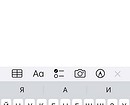
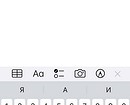
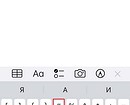
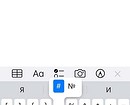
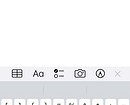
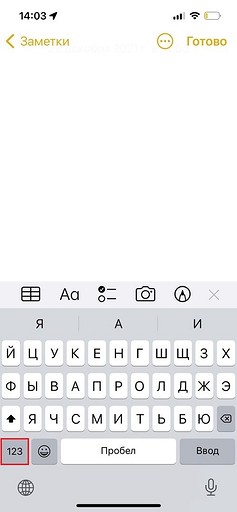
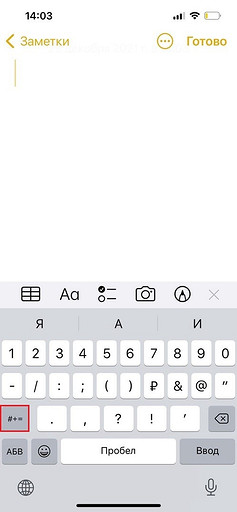
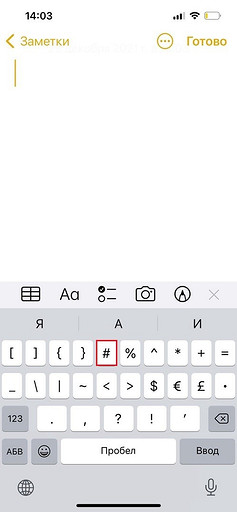
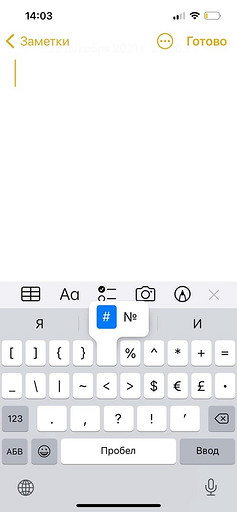
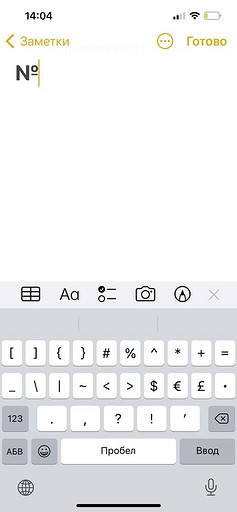







 Читайте нас в социальных сетях
Читайте нас в социальных сетях